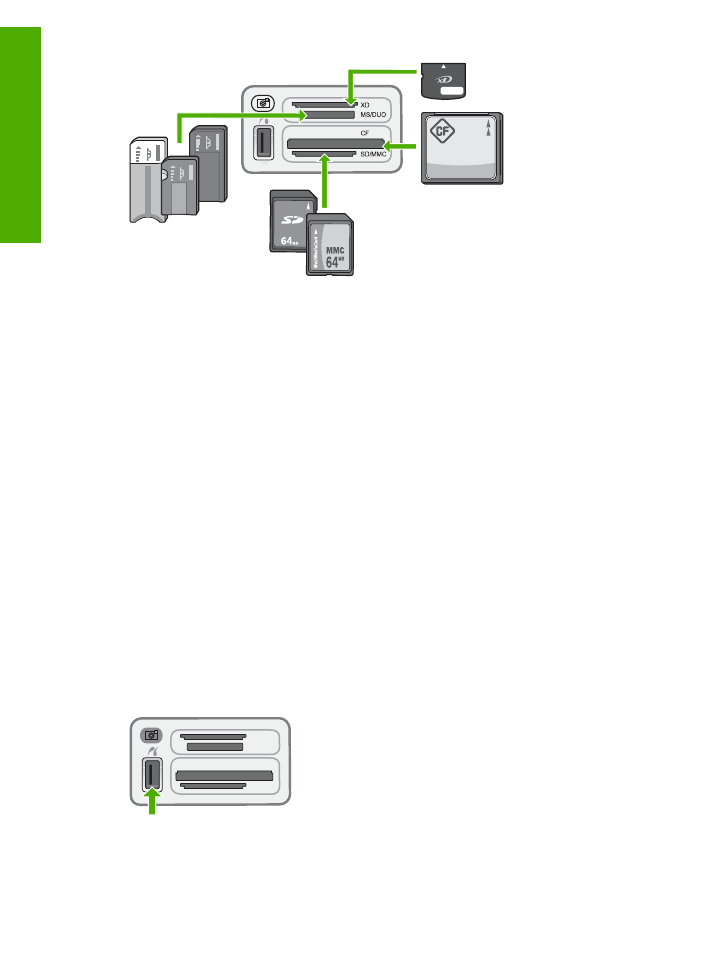
カメラの接続
HP All-in-One は PictBridge モードをサポートしています。このモードでは、
PictBridge 対応のデジタル カメラを前面の USB ポートに接続すると、カメ
ラのメモリ
カードに記録されている写真を印刷することができます。 お使い
のカメラの
PictBridge の対応状況については、カメラに付属のマニュアルを
ご覧ください。
前面の
USB ポートはメモリ カード スロットの横にあります。
お使いのカメラが
PictBridge モードに設定されていなかったり、PictBridge
をサポートしなくても、カメラをストレージ
デバイス モードで使用すれば、
カメラに記録されている写真にアクセスできます。
第
9 章
100
HP Officejet 6300 All-in-One series
写真とビデオ
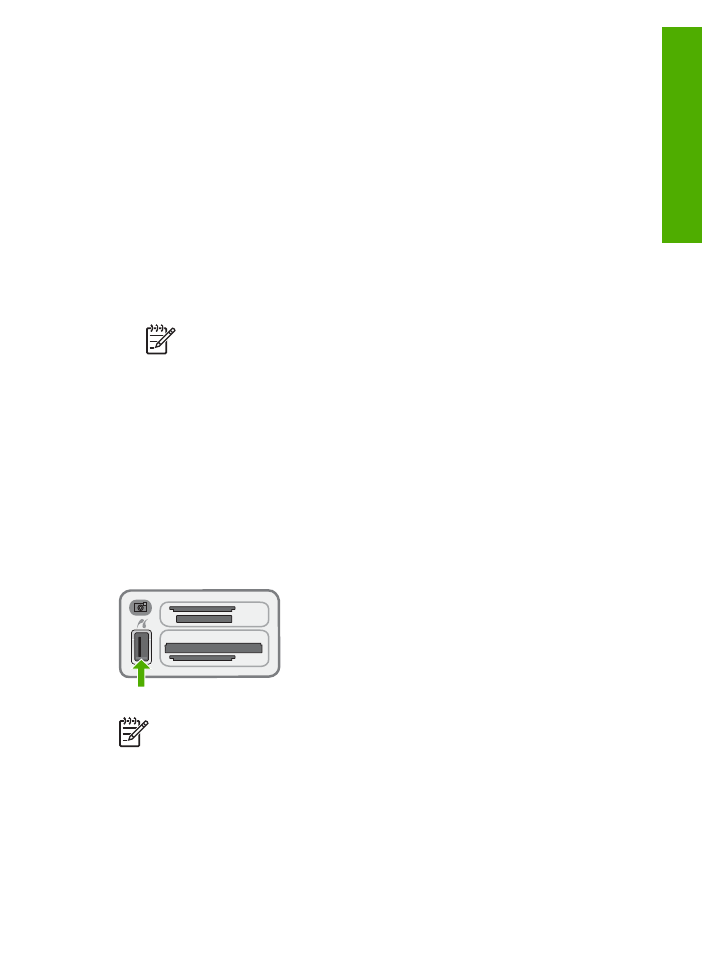
PictBridge モードのカメラを HP All-in-One に正しく接続したら、写真を印刷
することができます。
HP All-in-One にセットされている用紙のサイズが、
カメラの設定と一致していることを確認します。
カメラの用紙サイズ設定が
デフォルトに設定されている場合、
HP All-in-One では給紙トレイに現在セッ
トされている用紙が使用されます。
PictBridge を使用してカメラから直接印
刷する方法の詳細については、カメラに付属するユーザー
ガイドを参照して
ください。
PictBridge 対応のデジタル カメラから写真を印刷するには
1. カメラに付属する USB ケーブルを使用して、HP All-in-One 前面の USB
ポートにカメラを接続します。
2. カメラの電源をオンにして、PictBridge モードになっていることを確認
します。
注記
USB モードを PictBridge モードに変更する方法を確認する
には、カメラのマニュアルを参照してください。
PictBridge モー
ドの説明には、カメラによって異なる用語が用いられています。
例えば、一部のカメラには
デジタル カメラ の設定と ディスク ド
ライブ
設定があります。 このような場合、デジタル カメラ の設
定が
PictBridge モードの設定になります。
ストレージ